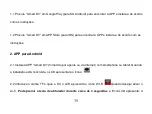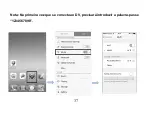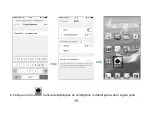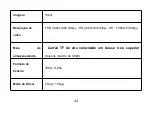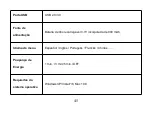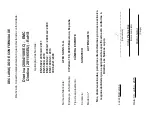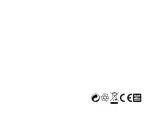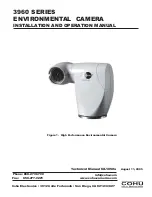47
2. Este dispositivo tem que aceitar qualquer interferência recebida,
incluindo interferências que possam causar uma operação indesejada.
Aviso:
As alterações ou modificações a esta unidade que não sejam expressamente aprovadas
pela parte responsável pela conformidade poderão anular a autoridade do utilizador
para operar o equipamento.
Nota:
Este equipamento foi testado e encontra-se em conformidade com os
limites para um dispositivo digital de Classe B, de acordo com a Parte 15 das Normas FCC.
Summary of Contents for ACTIONCAM10
Page 1: ......
Page 28: ...27 Note The first time connecting to DV you need to enter password 1234567890 ...
Page 41: ...1 ...
Page 52: ...11 Disco duro Espacio libre superior a 2GB Otros Un puerto USB1 1 o USB2 0 estándar ...
Page 54: ...13 1 LCD 2 Tecla arriba 3 Tecla modo 4 Tecla abajo 5 Tecla encendido menú ...
Page 77: ...36 Nota La primera vez que se conecta al DV necesita introducir la contraseña 1234567890 ...
Page 78: ...37 ...
Page 94: ......
Page 95: ...1 ...
Page 131: ...36 ...
Page 146: ...1 ...
Page 183: ...37 Nota Na primeira vez que se conecta ao DV precisará introduzir a palavra passe 1234567890 ...
Page 184: ...38 2 4 Clique no ícone na lista de Aplicações do smartphone ou tablet para a abrir Agora pode ...
Page 200: ......